2Dアニメーションのための3D
Clip Studio Paintの3Dキャラクターツールは、イラストの参考になるだけでなく、2Dアニメーションにも使用できます。このチュートリアルでは、このプロセスについて説明します。
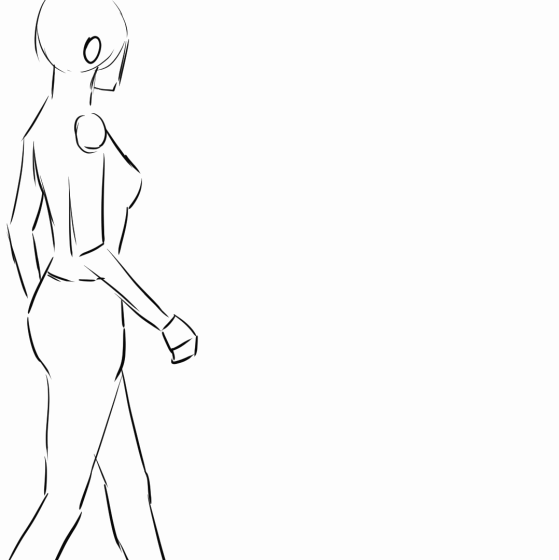
最初にしなければならないことは、アニメーションの新しいドキュメントを作成することです。私の場合、余白のないファイルを作成しますが、すべては各人の好みに依存します。
「レイヤー」ウィンドウで「1」という名前のレイヤーを削除します。
それから、メニューウィンドウ - 材料 - 材料ボディタイプを選択します。
使いたいボディをキャンバスにドラッグします。
レイヤウィンドウで3Dフォルダを作成しますが、キャンバスには何も表示されません。
キャンバスに3Dフィギュアを表示させるには、そのレイヤーの名前を "1"に変更する必要があります。
アニメーションを開始する最初の位置にキャラクタを配置します。
1フレーム進めて「新しいアニメーションセル」を選択します。これにより、前のフレームと同じ位置の文字で新しいボックスが作成されます。今度は、この新しいフレーム内の文字を2番目のキーフレームに移動します。
それから私達が私達のキャラクターが欲しいすべてのポジションで同じことをするでしょう、私の場合それらは7つのキーフレームです。
3Dキャラクタのアニメーションを見るには、Play / Stopを押します。
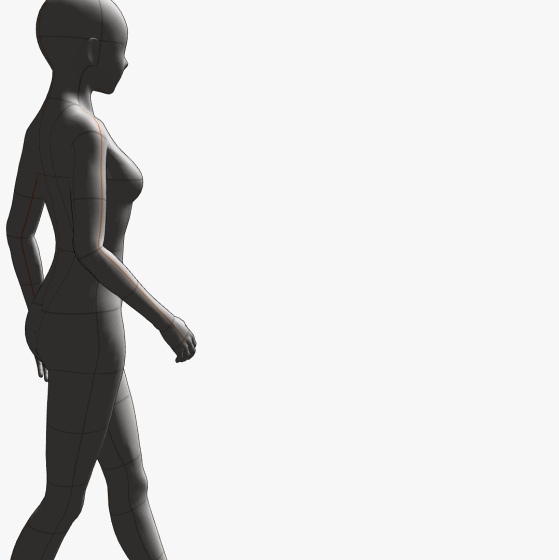
3Dキャラクターのアニメーションフォルダの不透明度を減らして新しいアニメーションフォルダを作成しました。
この新しいアニメーションフォルダでは、7つのフレームを作成し、できるだけ単純な数本の線で3D図形の形状を描画します。
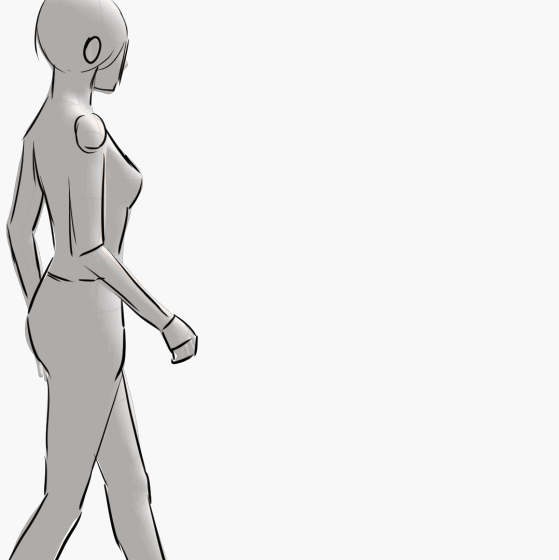
アニメーションフォルダを3Dフィギュアで隠します。
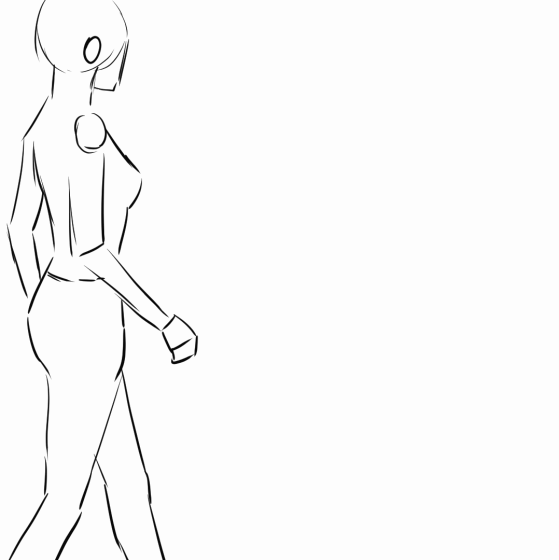
各アニメーションフレームのタイミングを調整します。フレームの番号を選択するために、フレームの時間を長くするか短くするかに応じて、左右に押してドラッグします。
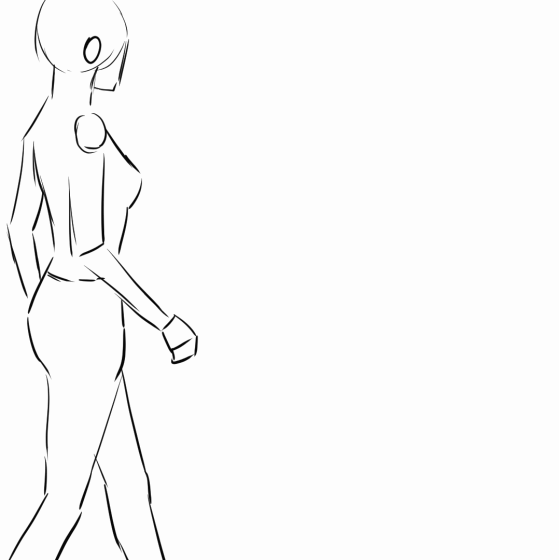
ここから私達はアニメーションにより多くの流動性を与えるために中間物を作成しなければなりません、我々はタイムラインに行きます、我々はオニオンペーパーを可能にします。 2つの正方形の真ん中に新しいアニメーションセルを作成し、その間の位置を描画します。
作成する写真の数に応じて、アニメーションの流暢さは多少なりとも変わりますが、これをキャラクターの基礎として使用できます。
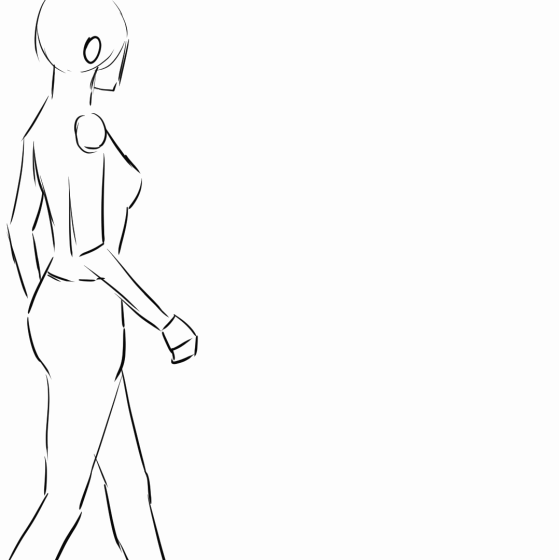
終わり
























コメント